升级Win11系统话需要满足Win11系统最低要求才能升级Win11系统,但是一些用户电脑配置没有满足条件,但是也想安装Win11系统,那有方法进行操作吗,下面教给大家操作方法,大家按照下方操作方法进行操作即可。
如果你已经加入了 Windows Insider 项目,尝试升级 Win11 系统时候可能会被告知当前设备不符合最新标准,尤其是在旧笔记本、电脑或者虚拟机上。
幸运是,微软正在为 Windows Insider 成员提供一个“绿色通道”,允许用户在不符合标准硬件上安装开发版操作系统。不过这有个限制,就是需要你在 6 月 24 日前成为 Windows Insider 成员,现在上车已经来不及了。
以下为微软官方给出测试通道支持政策:

当然,我们还是建议满足完整硬件要求 PC 去升级,毕竟体验会更好一些。此外,微软也表示:
由于这些设备不满足新硬件要求,因此可能存在影响 Windows 11 在这些 PC 上体验问题和 bug,这些问题和 bug 可能无法修复。
如果这些 PC 中任何一台出现问题而需要滚回 Windows 10,可以使用 MCT 工具返回,只是这些 PC 不再允许再次升级到 Windows 11 Insider Preview 版本。它们将被视为新 PC,并且将严格执行上面最低硬件要求。
一旦 Windows 11 正式到来,这些 PC 可选择退出测试,并且将无法接收之后 Windows 11 Insider Preview 版本。此外,他们还必须使用微软提供 ISO 全新安装以回到 Windows 10 预览通道。
此外,微软还将在今年夏天晚些时候发布 Beta 通道 Windows 11 Insider Preview 版本,Beta 测试中不满足 Win11 硬件要求 PC 将被移至 Release Preview 频道,其中部分 PC 可自行返回 Beta 通道但风险自负。
对于 6 月 24 日之前没有加入 DEV 通道却又想测试 Win11 玩家,我们这里提供一种方法,不过修改注册表有一定风险,该方法仅供参考,后果自负:
1、加入 Insider 计划并选择 Release Preview,毕竟你也没有其他选择;
2、重启,然后打开注册表编辑器;
3、在左侧导航中找到:HKEY_LOCAL_MACHINESOFTWAREMicrosoftWindowsSelfHostUISelection;

4、将 UIBranch 中值更改为 Dev;
5、将 ContentType 中值更改为 Mainline;
6、将 Ring 中文本更改为 External;
7、导航到:HKEY_LOCAL_MACHINESOFTWAREMicrosoftWindowsSelfHostApplicability;

8、将 BranchName 中值更改为 Dev;
9、将 ContentType 中值更改为 Mainline;
10、将 Ring 中值更改为 External;
11、退出注册表编辑器,重启;
OK,若你重启之后发现现在变成了 DEV 通道那么恭喜你,现在只需耐心等待微软准时推送测试版即可;万一操作失败话则建议放弃。
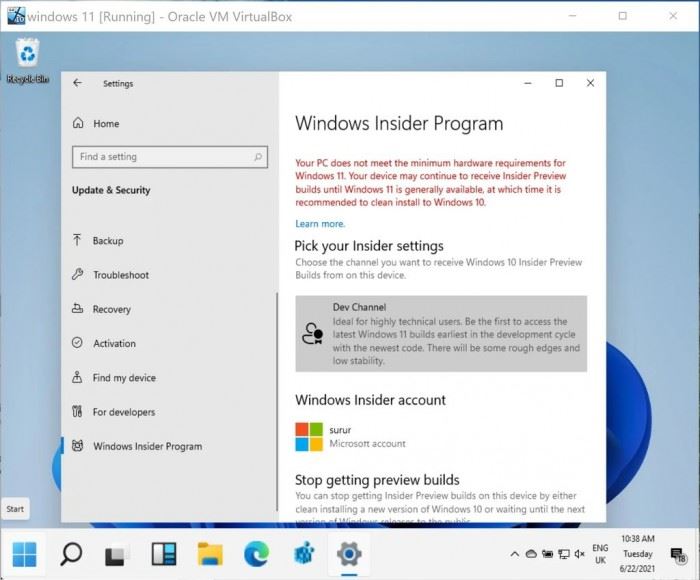
还有部分网友之前使用注册表修改法,大家也可以尝试下!
通过修改注册表,可以让不符合硬件标准电脑也收到Win11预览版推送。在修改前,稳妥起见请先备份注册表,这通过很多第三方工具都可以实现,这里就不展开介绍了。
在修改注册表前,需要先确认电脑是不是无法收到Win11预览版推送。在Win10设置中,进入Insider计划,并选择“Dev”通道,重启电脑后检查更新,如果没有Win11预览版推送,即可按照以下步骤修改注册表。
1、通过开始菜单,输入“regedit”找到注册表并开启;
HKEY_LOCAL_MACHINESOFTWAREMicrosoftWindowsSelfHostUISelection
3、找到“UIBranch”键值,如果没有则新建一个,新建类型选择“字符串值”(以下操作皆如此),开启它编辑框后,将键值修改为“Dev”;
4、同样,修改或者新建“ContentType”,编辑其键值为“Mainline”;
5、修改或者新建“Ring”,键值为“External”;
6、修改或者新建“UIRing”,键值为“External”;
7、修改或者新建“UIContentType”,键值为“Mainline”;
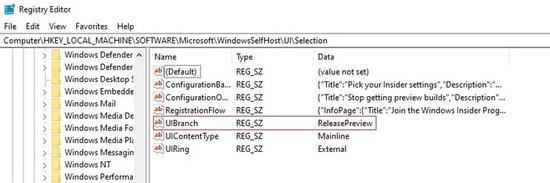
8、在注册表定位到以下目录:
HKEY_LOCAL_MACHINESOFTWAREMicrosoftWindowsSelfHostApplicability
9、修改或者新建“BranchName”,键值为“Dev”;
10、修改或者新建“ContentType”,键值为“Mainline”;
11、修改或者新建“Ring”,键值为“External”;
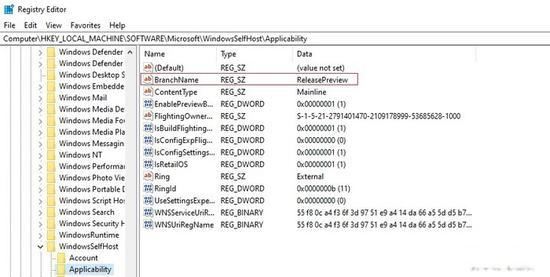
12、保存并关闭注册表,重启电脑,再开启设置面板,确认进入了Insider计划Dev通道,然后再通过Windows Update检查更新。如无意外,应该就可以收到Win11预览版推送了。





